Hur man spelar musik på flera Amazon echo-högtalare (som en Sonos)

Amazon är lite sent till hela husets ljudparti. Ekosystem som AirPlay och Sonos fick dem att slå ett tag, men Amazon har äntligen lagt till möjligheten att spela musik på flera Echos samtidigt. Läs vidare när vi visar dig hur du konfigurerar ett helhussystem med din Echo-högtalare.
För att komma igång med helhusinstallationen behöver du bara två eller fler Amazon Echo, Echo Dot eller Echo Show högtalare. För närvarande är den helt nya helhetshushållens ljudfunktionalitet endast tillgänglig för de tre Amazon-producerade högtalarna, men oroa dig inte om du har en tredjeparts Alexa-enhet som Eufy Genie. Amazon har programvaruverktyg för att hjälpa tredje partens högtalare att integrera sina högtalare i Alexa-helhetsinstallationen. Verktygen finns i utvecklingsfrigöran just nu, och i slutet av året bör det finnas uppdateringar för icke-eko-talare som är tillgängliga.
RELATERAD: Så byter du dina Amazon-eko-enheter
Med din två- eller mer Echo-högtalare till hands, låt oss dyka rätt in i smärtlösa installationsprocessen. Se till att dina högtalare är påslagen, anslutna till samma nätverk och enkelt att analysera smeknamn, så att gruppera dem är smärtfritt. Om du aldrig har krossat dig med att byta namn på dina Echo-produkter från standardnamnet (som är ambitiöst som "Jason's Echo Dot", "Jason Second Echo Dot"), kolla in vår guide för att byta namn på alla dina Echo-enheter med mer beskrivande namn.
Öppna sedan Amazon Amazon-appen på telefon eller surfplatta eller slå upp alexa.amazon.com från en webbläsare när du är inloggad på ditt Amazon-konto för att slutföra installationen. Båda har samma menyer och identiska steg (men våra skärmdumpar nedan är från iOS-appen).
Först, tryck på menyikonen för att få fram navigeringsmenyn till vänster.
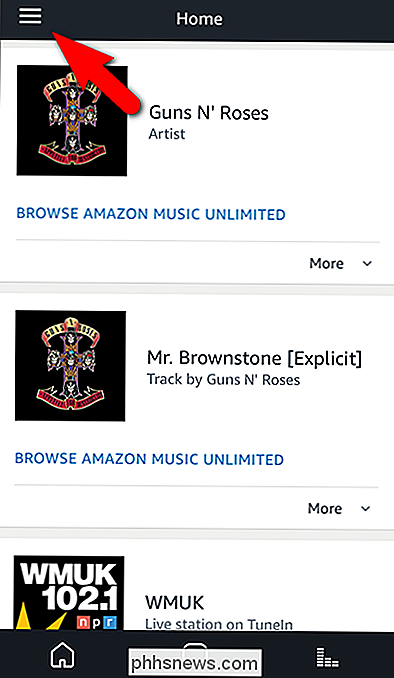
NPR till G 'NR är en naturlig progression.
Välj sedan "Inställningar" från sidofältet.
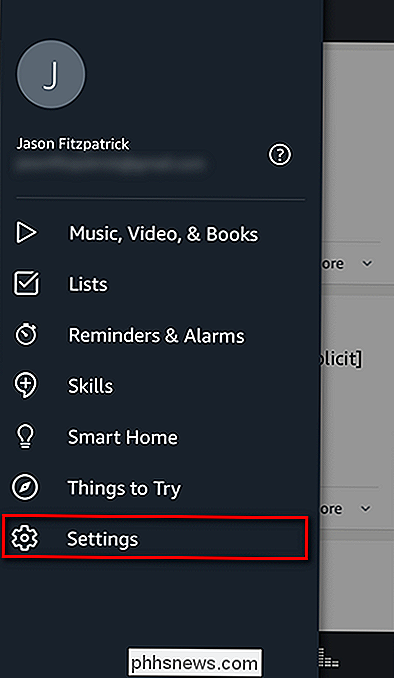
Bläddra ner i menyn Inställningar tills du ser posten för "Ljudgrupper". Välj den enda posten i den gruppen: "Multi-Room Music".
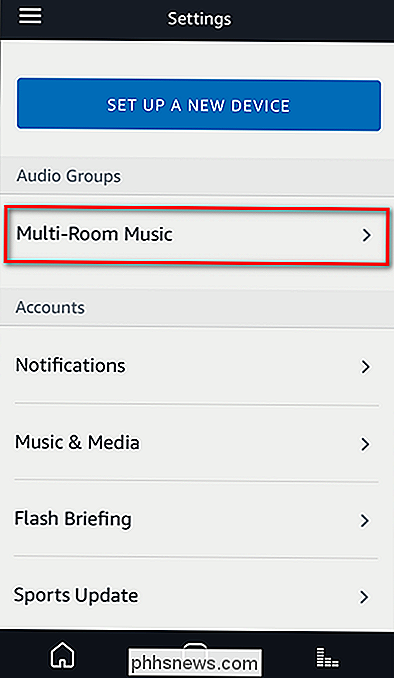
På gruppkonfigurationsskärmen väljer du ett gruppnamn tillsammans med en lista över Echo-enheter som tillhör den gruppen. Tryck på "Välj gruppnamn" högst upp.
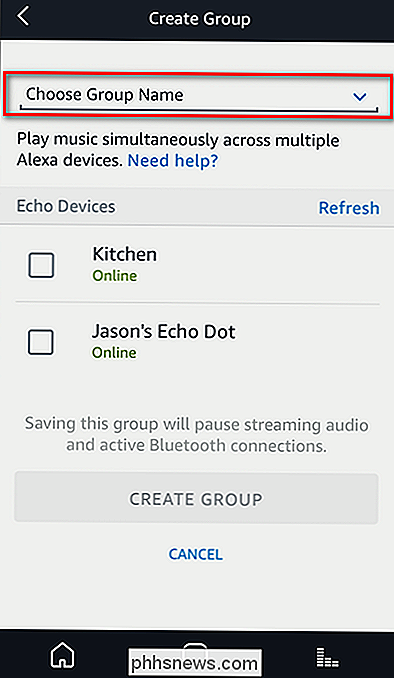
Du skriver inte in namnet manuellt. Välj istället det namn du vill ha från en mycket populär lista över potentiella gruppnamn. Den allra första gruppen du borde skapa är "Överallt" för att omedelbart förena ditt helthus ljudsystem.
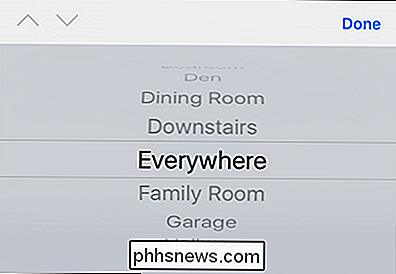
Kontrollera sedan alla dina Echo-enheter (det här är "Överallt" konfigurationen) och klicka sedan på "Skapa grupp ".
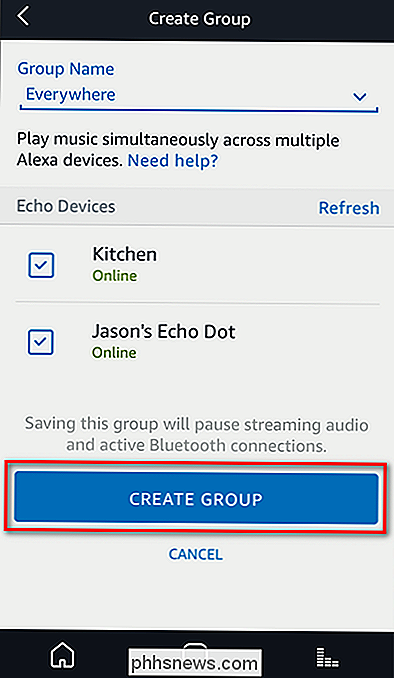
Om allt du ville ha var varje Echo synkroniserat, är du klar. Annars kan du klicka på "Skapa grupp" igen på skärmen Grupper som visas efter att du har slutfört skapa din första grupp och skapa ytterligare grupper (till exempel "på övervåningen", "nedervåningen", "utsidan" och så vidare). din "Överallt" -grupp skapad är det dags att testa systemet. Syntaxen för hela husets ljudsystem är "Alexa, spela [Giltigt ljudkällkommando], [Gruppnamn]". Vid lanseringen är de giltiga ljudkällorna Amazon Music, TunIn, iHeartRadio och Pandora (med stöd för Spotify och SiriusXM på vägen), så alla kommandon som du tidigare använt med de ovan nämnda tjänsterna kommer att fungera med musikrumssystemet med flera rum.
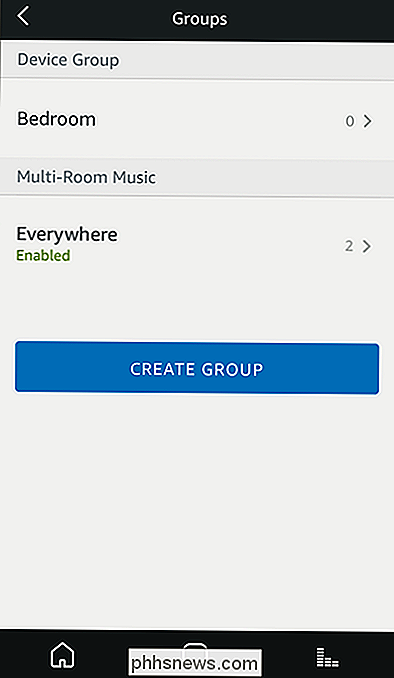
Om du bara säger "Alexa, spela Guns 'N Roses" skulle du, på ett individuellt eko och om du är en Prime-abonnent, spola upp Amazonas Prime Music Library Guns' N Roses spellista. Nu kan du helt enkelt lägga till kommandot till "Alexa, spela Guns 'n Roses
överallt " för att matcha det gruppnamn som vi just skapat. En enkel "Ja" verkar inte tillräckligt noggrann. > Och boom, precis som det, strömmar en enda enhetlig spellista till alla tillgängliga eko-enheter som synkroniseras med varandra. Så om din smak kör 1980-talets hårdrock eller 1780-talets instrument kan hela ditt hem fyllas med dina favoritspår med ett enda röstkommando.
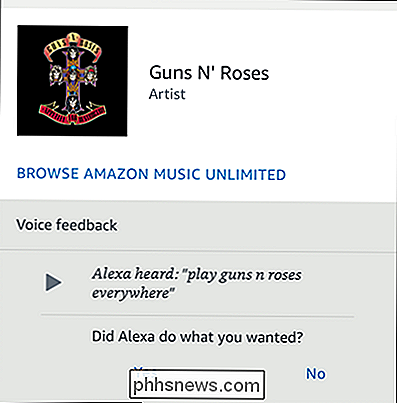

Så här uppdaterar du din Chromebook när du använder ett mobilnätverk
Det finns gott om Chromebooks där ute, och många användare väljer att göra en av dem till sin primära (och enda) bärbara dator . Medan en handfull moderna Chromebooks har inbyggda mobilnätverk, gör de alla bra mobilkompisar när de kopplas till smarttelefonen för en permanent anslutning. RELATED: Ska du köpa en Chromebook?

Så här inaktiverar du Plex News
Funktionen Plex News ger dig tillgång till massor av videoklipp från olika nyhetskällor. Om du får dina nyheter på andra sätt kan du inaktivera Plex News och förhindra att den visas i din Plex-klient. RELATERAD: Så lägger du till IMDB eller Rotten Tomatoes betyg på din Plex Media Server Plex News visas som sin egen server av olika slag, så när du använder din Plex-klient för att ansluta till en server, ser du ett "Nyheter" -alternativ som du kan välja.



